PopcornTime werkt niet - 18 oplossingen en meer hier
PopcornTime is een populaire plek voor het streamen van films en series via torrents. Maar het kampt vaak met problemen zoals eindeloos laden of streamingfouten. En deze problemen laten je raden wanneer het weer werkt om je kijkervaring voort te zetten. Gelukkig zijn er voor dit soort problemen duidelijke oplossingen, ongeacht de oorzaak, en in deze gids vind je de beste manieren om... PopcornTime werkt niet, samen met alternatieven die het proberen waard zijn.
Gidslijst
Waarom Popcorn Time niet laadt of verbinding maakt Hoe je het probleem met Popcorn Time kunt oplossen: het werkt niet meer Snelle oplossingen voor veelvoorkomende Popcorn Time-problemen Top 5 alternatieven voor Popcorn Time [nog steeds werkend] Films opnemen om offline te bekijkenWaarom Popcorn Time niet laadt of verbinding maakt
Als PopcornTime helemaal niet laadt of steeds weer vastloopt, wijzen deze problemen meestal op problemen aan de serverzijde of netwerkproblemen. Hieronder vindt u een overzicht van de belangrijkste redenen waarom PopcornTime mogelijk niet laadt/verbinding maakt:
- • Problemen met de internetverbinding. Omdat het een streaming-app is, is een stabiele verbinding essentieel. Als de verbinding te traag is, kan PopcornTime geen content goed streamen.
- • Servers zijn down. De app maakt gebruik van een centrale API-server om de lijst met beschikbare films en series op te halen. Als deze servers niet werken of problemen ondervinden, kan de app de content niet laden.
- • Blokkering door ISP. Internetproviders in veel regio's blokkeren mogelijk het verkeer dat verband houdt met torrenting, waar PopcornTime gebruik van maakt. In dat geval kan de app niet laden en geen verbinding maken.
- • Firewall- of antivirusinterferenties. Beveiligingssoftware is bedoeld om uw systeem te beschermen. Vaak identificeren deze programma's PopcornTime als een beveiligingsrisico en blokkeren ze de netwerkcommunicatie.
- • Verouderde app. Net als alle andere software heeft de app updates nodig om de compatibiliteit met systemen te behouden. Een verouderde versie kan bugs bevatten die tot fouten leiden en ervoor zorgen dat content niet wordt geladen.
- • Proxy-instellingen. Als uw computer is geconfigureerd om een proxyserver te gebruiken, belemmeren deze instellingen de verbinding van de app, wat tot fouten kan leiden en ervoor kan zorgen dat de app niet volledig wordt geladen.
Hoe je het probleem met Popcorn Time kunt oplossen: het werkt niet meer
Er is niets frustrerender dan een probleem met PopcornTime wanneer je klaar bent voor een filmavondje. Hoe los je dit op als deze populaire streaming-app zich vreemd gedraagt? Hier zijn zes oplossingen om PopcornTime weer aan de praat te krijgen:
1. Start PopcornTime opnieuw.
Een klassieke eerste stap om een niet-werkende PopcornTime-server te repareren. Beperking helpt om tijdelijke storingen te verhelpen en resources vrij te maken die het platform nodig heeft om goed te presteren.
2. Controleer de internetverbinding.
PopcornTime heeft een stabiele en snelle internetverbinding nodig om content te streamen. Zorg ervoor dat je wifi werkt en krachtig genoeg is om content te laden. Je kunt ook een snelheidstest uitvoeren om te controleren of je verbinding snel genoeg is.
3. PopcornTime updaten.
Verouderde versies kunnen leiden tot compatibiliteitsproblemen en bugs. Hoewel het platform geen automatische updatefunctie heeft, kun je de nieuwste versie vinden op betrouwbare PopcornTime-gerelateerde websites.
4. Wis de cache van PopcornTime.
Net als bij veel streaming-apps kan een beschadigde cache problemen veroorzaken. Zoek de app-gegevensmap van PopcornTime, zoek daar de cache en andere tijdelijke bestanden en wis ze.
5. Schakel VPN of antivirus uit.
Hoewel VPN meestal wordt aanbevolen voor privacy bij het gebruik van PopcornTime, kan een verkeerd geconfigureerde VPN of antivirusprogramma de functionaliteit ervan verstoren. Schakel daarom je VPN of antivirussoftware uit en start PopcornTime opnieuw.
6. PopcornTime opnieuw installeren.
Als al het andere niet lukt, voer dan een volledige herinstallatie uit. Dit zorgt ervoor dat u een schone computer hebt, vrij van beschadigde bestanden van eerdere installaties.
Snelle oplossingen voor veelvoorkomende Popcorn Time-problemen
Hoewel de bovenstaande oplossingen algemene probleemoplossing behandelen, zijn er voor specifieke, terugkerende problemen met PopcornTime vaak specifiekere, snelle oplossingen nodig. Hier zijn enkele snelle oplossingen voor veelvoorkomende PopcornTime-fouten:
Foutmelding 'Geen streams beschikbaar'
- • Probeer een andere filmSoms kan een specifieke titel het probleem veroorzaken. Probeer in dat geval een andere film of serie om te zien of het probleem zich voordoet bij alle content.
- • VPN/locatie wijzigen. Je VPN maakt mogelijk verbinding met een slechte server. Schakel daarom over naar een andere serverlocatie in je VPN-app.
- • Versie bijwerken. Nieuwere versies hebben bijgewerkte torrent-resolvers. Dit verbetert de streaming.
- • Controleer de antivirusinstellingen. Schakel tijdelijk alle antivirussoftware uit, aangezien deze mogelijk verhindert dat het platform verbinding maakt met de server.
Popcorntijd bevriest of crasht
- • Start PopcornTime opnieuw. Dit is altijd de eerste stap als de streaming vastloopt. Een nieuwe start kan tijdelijke problemen oplossen.
- • Sluit andere toepassingen. Als u content van hoge kwaliteit streamt, sluit dan alle actieve apps om RAM en CPU vrij te maken.
- • Controleer op systeemupdates. Zorg ervoor dat uw systeem up-to-date is. Deze updates verhelpen bugs en verbeteren de prestaties.
- • Grafische drivers bijwerken. Verouderde drivers kunnen problemen veroorzaken in apps die veel video's afspelen, zoals PopcornTime. Zorg er dus voor dat u de nieuwste versie hebt.
- • Lagere videokwaliteit. Als u met een minder krachtig systeem in 1080p of 4K streamt, kunt u proberen over te stappen op een systeem met een lager vermogen.
Popcorn Time Geen audio of ondertiteling
- • Controleer de PopcornTime-instellingen. Zoek naar de audiotrackselectie en ondertiteling in de PopcornTime-instellingen. Controleer of de juiste opties zijn geselecteerd.
- • Audiodrivers bijwerken. Open Apparaatbeheer om uw audiodrivers bij te werken. Verouderde drivers kunnen namelijk afspeelproblemen veroorzaken.
- • Controleer de audio-instellingen van het systeem. Zorg ervoor dat het volume van uw systeem hoog staat en dat de juiste apparaten zijn geselecteerd.
Top 5 alternatieven voor Popcorn Time [nog steeds werkend]
PopcornTime is populair vanwege de torrentgebaseerde streaming van films en tv-series. Maar zoals je hebt gezien, dwongen de frequente storingen gebruikers om op zoek te gaan naar een betrouwbaar alternatief. Bekijk hieronder de vijf beste alternatieven voor PopcornTime die solide streamingopties bieden.
1. Kodi
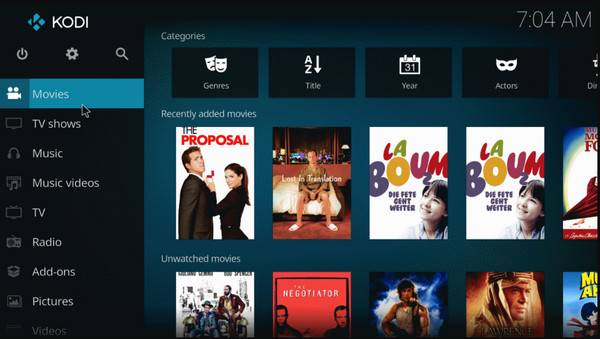
Kodi is perfect voor volledige controle over je mediaomgeving en heeft geen problemen met wat installatie. Hoewel het niet zo plug-and-play is als PopcornTime, is het veel veelzijdiger. Met de juiste add-ons kan dit alternatief een zeer vergelijkbare streamingervaring bieden.
2. Plex
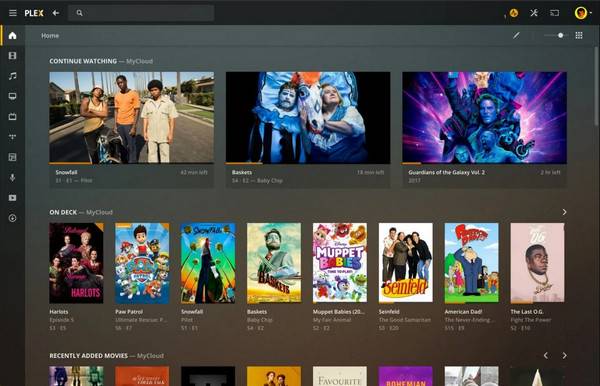
Als je je eigen content legaal wilt hosten en streamen, is Plex een uitstekende plek. Hoewel het zich niet richt op recente mainstream releases, maken de uitgebreide collectie gratis content en ongeëvenaarde organisatiemogelijkheden het een waardig alternatief voor Popcorn Time. Je kunt kiezen uit: beste Plex-bestandsindelingen om video's op te slaan. Het is ook privé en veiliger dan torrent-gebaseerde platforms.
3. Tubi
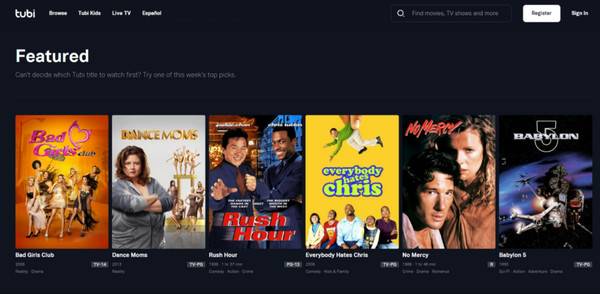
Tubi heeft misschien niet de nieuwste blockbusters, maar het is een fantastisch legaal PopcornTime-alternatief voor de doorsnee kijker. Het platform vernieuwt regelmatig zijn catalogus, met klassieke titels en ondergewaardeerde pareltjes. Als je bereid bent om wat reclame te bekijken, is Tubi verrassend voordelig.
4. Hulu
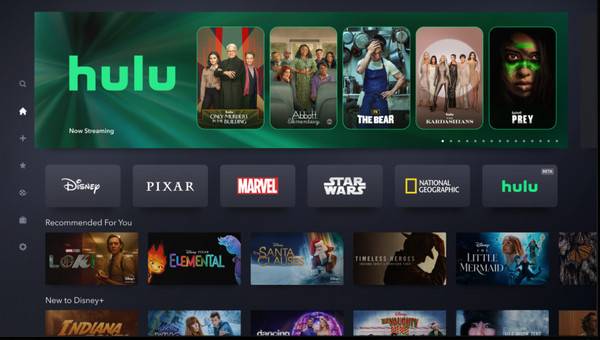
Een meer premium software, Hulu, is er voor iedereen die geïnteresseerd is in actuele tv-programma's. Hoewel je hiervoor een abonnement nodig hebt, maakt het dat ruimschoots goed met originele series, hoogwaardige content en live-opties.
5. Netflix
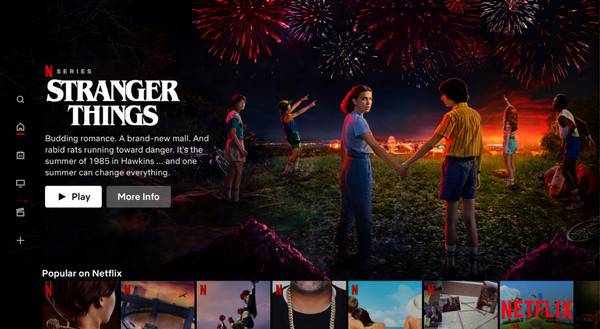
Netflix, het ultieme mainstream alternatief voor PopcornTime, biedt consistent hoge productiekwaliteit en een soepele kijkervaring. Het is niet gratis, maar de brede collectie maakt het de moeite waard. Zodra je klaar bent om over te stappen van torrents naar probleemloze en hoogwaardige streaming, is Thai de gouden standaard. Je kunt ook beste 4K Blu-ray-films hier.
Films opnemen om offline te bekijken
Wat betreft het opslaan van uw favoriete films van deze PopcornTime-alternatieven, AnyRec Screen Recorder biedt een slimme en eenvoudige oplossing. Het werkt op zowel Windows als Mac, zodat je elke film die op je scherm wordt afgespeeld, kunt opnemen in hoge kwaliteit, tot wel 4K. Afhankelijk van je voorkeuren kun je ook alleen het filmvenster of je hele scherm opnemen. Je kunt ook audio van het systeem opnemen, indien nodig een voice-over in de microfoon toevoegen en de videokwaliteit blijft optimaal. Zonder advertenties of watermerken is deze tool een geweldige manier om films op te slaan om later te bekijken.

Neem zowel video als audio op in heldere kwaliteit, tot wel 4K.
Gebruik aanpasbare sneltoetsen om snel opnamen te bedienen (starten, pauzeren, enz.).
Geniet van vloeiende filmopnames zonder advertenties en watermerken.
Bekijk een voorbeeld van de opgenomen film en verbeter deze voordat u deze exporteert.
Veilige download
Veilige download
Stap 1.Start AnyRec Screen Recorder. Kies in het hoofdscherm "Videorecorder". Selecteer vervolgens "Volledig" om het hele scherm op te nemen of "Aangepast" om alleen het filmgedeelte vast te leggen.

Als u de kwaliteit, het formaat en andere uitvoeropties wilt aanpassen, klikt u eenvoudigweg op de knop 'Instellingen' en navigeert u naar 'Uitvoer'.

Stap 2.Schakel 'Systeemgeluid' in om de audio van de film op te nemen. Schakel eventueel 'Microfoon' in als je gesproken commentaar wilt toevoegen.
Stap 3.Klik op de "REC"-knop (Ctrl + Alt + R) om de opname te starten met PopcornTime-alternatieven. Je kunt tijdens de opname screenshots maken of aantekeningen toevoegen.

Stap 4.Klik op de knop 'Stoppen' als je klaar bent. Bekijk in dit venster een voorbeeld van de video en knip deze indien nodig bij. Klik vervolgens op de knop 'Opslaan' om de film op je computer te bewaren.

Conclusie
Wanneer PopcornTime werkt niet meer, kunt u nu alles weer op de rails krijgen! Dankzij de genoemde manieren kunt u het probleem oplossen, ongeacht de reden, of het nu gaat om serverproblemen, regiobeperkingen, verouderde versies of internetproblemen. En voor een betrouwbare manier om offline van films te genieten, gebruikt u AnyRec Screen Recorder. Hiermee kunt u elke video die op uw scherm wordt afgespeeld opnemen in hoge kwaliteit, zonder advertenties, watermerken of vertraging. Sla de content op om deze altijd en overal te bekijken, zonder internetverbinding.
Veilige download
Veilige download
